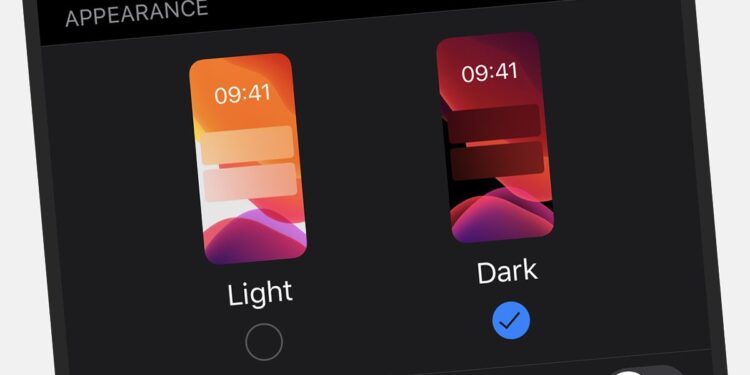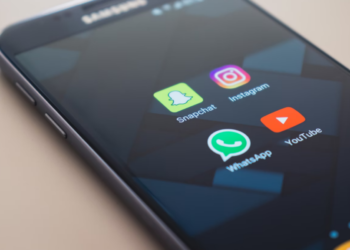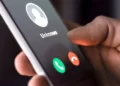تمكين أو تعطيل الوضع الداكن، يمكن أن يتسبب استخدام iPhone الخاص بك لفترات طويلة ، خاصةً مع الشاشة الساطعة في إجهاد العينين كثيرًا ، وكلما قضيت وقتًا أطول على هاتفك (بغض النظر عما إذا كان جهاز iPhone أو Android أو غير ذلك) ، زادت أهمية ضمان حماية رؤيتك للجهاز ، وأحد الخيارات المتاحة لمستخدمي iPhone الآن هو ضبط هواتفهم على الوضع المظلم ، هو الوضع الذي يغير جميع الخلفيات البيضاء الساطعة إلى الخلفيات الأكثر قتامة والتي تكون أسهل بكثير على العيون ، يمكن النظر إليه لفترات أطول مع تجنب الآثار الجانبية لإجهاد العين
كما يمكن أن يبطئ استنزاف البطارية إلى حد ما ، ويعد الوضع الداكن على iPhone ميزة مفيدة للغاية ، ويمكن حتى ضبطه على الوضع التلقائي ، حتى يتمكن جهاز iPhone الخاص بك من التبديل من الضوء إلى الظلام أو العكس حسب الوقت من اليوم ، كما يمكنك أيضًا تعيين جدولك المخصص عندما تريد أن يكون جهاز iPhone الخاص بك في الوضع الفاتح أو المظلم ، وسنرشدك إلى كيفية تمكين أو تعطيل الوضع المظلم وكيفية التبديل أو تعيين الخيارات الأخرى المتنوعة المتاحة لك على جهازك اليوم.
كيفية تمكين أو تعطيل الوضع الداكن :
من السهل جدًا التبديل من الوضع الداكن إلى الفاتح أو من الضوء إلى الظلام مباشرةً من إعدادات iPhone :
1- انتقل إلى تطبيق الإعدادات.
2- قم بالتمرير لأسفل وانقر على العرض والسطوع.
3- اضغط على إما فاتح أو داكن للتبديل بين الأوضاع.
أسفل الوضعين الفاتح والداكن ، فيمكنك أيضًا تشغيل (الوضع التلقائي) والذي سيحول جهاز iPhone الخاص بك بين الضوء أو الظلام اعتمادًا على ما إذا كان النهار أو الليل ، وعادة ما يتم ضبط هذا على “Light until Sunset” أو “Dark until Sunrise” حسب الوقت ، وإذا قمت بالنقر فوق الخيارات التي تظهر أسفل تلقائي عند تمكينه ، فسيتم إرسالك إلى شاشة جدول المظهر ، والتي ستتيح لك تعيين أوقات مخصصة للوضع الفاتح والداكن ، وسيسمح لك هذا بتشغيل الوضع الداكن أو الفاتح عندما تعلم أنك ستحتاج إليه.
كيفية تعيين جدول زمني مخصص للوضع الفاتح / الداكن :
إذا كنت ترغب في اختيار جدول مخصص ، فيمكنك القيام بذلك مباشرة في قسم الخيارات ضمن تلقائي ، فيما يلي كيفية تعيين جدول مخصص لأوضاع الضوء والظلام :
1- انتقل إلى تطبيق الإعدادات.
2- انقر فوق العرض والتفضيلات.
3- اضغط على الخيارات.
4- اضغط على جدول مخصص.
أولاً ، ستحتاج إلى ضبط الوقت الذي تريد تشغيل وضع الإضاءة فيه ، واضغط على الوقت بجانب الضوء وحدد الوقت الذي تريده ، بعد ذلك ، ستقوم بتعيين وقت تشغيل الوضع الداكن ، اضغط على الوقت بجوار Dark وقم بتعيين الوقت الذي تريد أن يتحول فيه iPhone إلى الوضع الداكن ، وعند الانتهاء ، يمكنك العودة إلى شاشتك الرئيسية ، وسيقوم iPhone بالتبديل تلقائيًا بين الوضعين الفاتح والداكن وفقًا للأوقات التي تحددها ، فإذا كنت تستخدم جهاز iPhone الخاص بك أثناء الوقت الذي تحدده لتبديل الأوضاع ، فقد ينتظر iPhone الخاص بك حتى لا تستخدمه للتغيير بين Light و Dark.
متى تستخدم أوضاع الضوء والظلام :
قد تتساءل متى تكون أفضل الأوقات لاستخدام الوضع الفاتح أو الداكن من أجل تجربة أقل قدر من إجهاد العين ، هناك بالتأكيد أوقات يكون من الأفضل فيها استخدام وضع معين ، ويعد وضع الإضاءة هو الأفضل في النهار عندما يكون هناك بالفعل وفرة من الضوء من حولك ، في أي موقف يوجد فيه بالفعل الكثير من الإضاءة المحيطة ، يجب استخدام وضع الإضاءة ، تتأقلم عيناك بالفعل مع الضوء من حولك ، لذلك سيتم استقبال الضوء من جهاز iPhone الخاص بك بشكل أفضل ، ومن ناحية أخرى ، يجب استخدام الوضع الداكن في حالات الإضاءة المنخفضة
أو أثناء الليل عندما لا يكون هناك قدر كبير من الإضاءة المحيطة كما هو الحال خلال النهار ، ومحاولة استخدام شاشة ساطعة للغاية أثناء الليل يمكن أن تؤذي عينيك ، نظرًا لأنها لا تتعرض للكثير من الضوء بجانب iPhone ، مما يتسبب في إجهاد العين ، يمكن أن يقلل الوضع الداكن من التعرض للضوء الأزرق ، كما أوضحت دراسة نُشرت في إحدى المجلات الطبيّة ، والتي يمكن أن تقلل من إجهاد العين وتساعد أيضًا في النوم.
شاهد أيضًا: أفضل 9 ميزات مخفية في YouTube…عليك تجربتها